热门文档
- 2022-05-26 09:53:21 杂散光抑制设计与分析_14839304
- 2022-05-26 10:19:51 《 薄膜光学与镀膜技术 》李正中
- 2021-12-28 15:41:31 现代光学基础.钟锡华.扫描版
- 2023-02-20 19:38:01 工程光学 第4版-郁道银
- 2022-05-26 15:42:36 光学设计高级讲习.160页
- 2022-05-04 23:29:15 现代光学显微镜
- 2021-08-07 15:14:37 光学仪器设计生产与装配、检校及光学冷加工新工艺新技术、质量检验标准规范实务全书
- 2022-12-04 12:49:32 现代光学镜头设计方法与实例(第2版).pdf (现代光学镜头设计方法与实例(第2版).pdf) (z-lib.org)
- 2022-04-13 00:35:13 美军标MIL-13830A 光学制图参考
- 2023-04-01 19:19:15 工程光学设计
- 2023-08-31 18:29:51 lighttools杂散光分析全部流程
- 2021-08-06 15:20:08 工业相机镜头的基础知识(课件PPT)

1、本文档共计 5 页,下载后文档不带水印,支持完整阅读内容或进行编辑。
2、当您付费下载文档后,您只拥有了使用权限,并不意味着购买了版权,文档只能用于自身使用,不得用于其他商业用途(如 [转卖]进行直接盈利或[编辑后售卖]进行间接盈利)。
3、本站所有内容均由合作方或网友上传,本站不对文档的完整性、权威性及其观点立场正确性做任何保证或承诺!文档内容仅供研究参考,付费前请自行鉴别。
4、如文档内容存在违规,或者侵犯商业秘密、侵犯著作权等,请点击“违规举报”。
2、当您付费下载文档后,您只拥有了使用权限,并不意味着购买了版权,文档只能用于自身使用,不得用于其他商业用途(如 [转卖]进行直接盈利或[编辑后售卖]进行间接盈利)。
3、本站所有内容均由合作方或网友上传,本站不对文档的完整性、权威性及其观点立场正确性做任何保证或承诺!文档内容仅供研究参考,付费前请自行鉴别。
4、如文档内容存在违规,或者侵犯商业秘密、侵犯著作权等,请点击“违规举报”。
LightTools中文学习手册LightTools中文学习手册(一)这是我2005年9月在上海的时候翻译的一段,LightTools Manual的一部分。希望对大家有点帮助。中华卫星第一章和CAD程序是非常友好相近的。不像典型的CAD程序,LightTools拥有光学设计和工程所要求的数值精度和特殊的光线追迹工具。LightTools的光学建模设计考虑到了和CODE V一起配合来解决各种光学工程任务。这些建模的核心就是Light Tools Core Module-这本手册所描写的。LightTools的成像路径建模在本书中也有描写。其它增加的建模在拥有自己的独立向导手册。如何使用本手册The Core module user's guide描写了LightTools程序的用处,包括具有方便的界面、LightTools针对你的光学系统的各种视图和对你系统操作的各种工具。本手册认为你具有光学工作的知识,包括光学terminology和光学系统基础。如果你没有这些背景,我们建议你去找一本好的光学书籍,例如Warren J.Smith(McGraw Hil)的《Modern Optical Engineering》。本手册所用的定义本书的字体类型和风格针对输入输出的重点的不同而有区别。菜单选项是黑体特别的项目和文字为了保证重点突出在句子中被标记为斜体字,就像下面的例子:Light Tools利用commas来区分坐标值和white space区分命令中的数据。选定的连续的菜单选项用大于号(>)表示。例如,View>2 DDesign表示点击了主菜单Mew,然后又点击了子菜单2 D Design。LightTools的多数操作都是通过鼠标完成的,但是也可以输入命令。命令的标记为黑体字,例如,DXY12,3,7意味着输入了DXY命令,紧接着就是一组变量(LightTools利用commas来区分坐标值和white space区分命令中的数据),除了字符串外(镜头文件的名字),用户输入的命令不是立即执行,你输入可以是各种情况。Prompts displayed in the Light Tools command line at the bottom of eachview are printed in Courier font.For example,DefaultSelect表示默认的选项已经开启。【一灯论坛】专业的LED灯具设计论坛址pww.LEDcax.Com了解LightTools的界面显示器的分辨率如果你的显示器能够显示1280x1024像素,我们建议用它。你可以用1024x768的像素,但是你也许需要调整窗口的大小并且利用滚动条才能看到一些对话框中的信息。(确保在Windows显示属性对话框中设置成小字体)。用小于1024x768的像素,就需要更大范围的滚动条。背景和颜色默认的LightTools的银幕是一个均匀黑蓝色的背景。你可以把它变成梯度的背景,选择不同的颜色方案,或者改变背景、前景和其他地带。利用参数选项对话框Preferences的颜色colors按钮选择各自的颜色(View>View Preferences)。坐标显示的选项Options for Axis Display你可以在你的建模视图中更改坐标方式,或者完全关闭它。Light Tools中文学习手册(二)!要选择坐标显示类型,点击iew>View Preferences,然后选择UCS(user coordinatesystem)选项,坐标显示类型(Axis Display Type)在项目的底部。在LightTools中使用鼠标鼠标是使用LightTools的主要接口。你要利用它来输入、选择和移动物体元素、追迹光线和操作LightTools建模的显示。你要利用键盘输入精确的数据,例如面的半径;但是你会经常用到鼠标。左键用来选择物体、定义点、放置元件、点击按钮等等。这个按钮相当于左击或简单的点右键相当于右点击,右键用来:显示前后相关的快捷菜单利用下面的方式使用建模的视图:全局坐标为参考来旋转视图。按住右键不放,移动鼠标旋转视图。水平移动,旋转Y轴。垂直移动旋转X轴。平面移动视图。同时按住SHFT键和鼠标右键,水平移动鼠标视图沿X轴移动,垂直移动鼠标视图沿Y轴移动。大小变化视图。同时按住C1键和鼠标右键,向上移动鼠标,视图变大,向下移动鼠标,视图标小。第二章开始使用LightTools这一章介绍了开始和关闭LightTools。如果你是第一次使用LightTools,,你应该仔细的阅读本章如何使用窗口和对话框。在这一章你将会学到:开始和关闭LightToolsLightTools的控制窗口【一灯论坛】专业的LED灯具设计论坛址pww.LEDcax.Com开始一个新的LightTools建模打开一个已经存在的LightTools模型保存一个LightTools模型和CODE V交换数据运行一个LightTools的MACRO使用LightTools的帮助系统开始和关闭Light Tools打开LightTools,双击桌面上的快捷方式或点击开始菜单中的程序选项找到LightTools程序组中的LightTools中的程序图标。我们建议你最大化程序,让它填满整个桌面。关闭LightTools,你要回到控制窗口Console Window。当控制窗口在激话状态的时候,点击File>Exit或者在命令行中键入Exit。控制窗口如下图所示,它是LightTools中的最高层次的窗口,在LightTools打开的时候也随之打开图2-1 LightTools的控制窗口控制窗口有三个主要的部分。当你左击鼠标进入下拉菜单时,菜单按钮在顶部。命令行在最底部,你可以输入命令Exit或者New3 Ddesign的命令。中间的部分包含你所使用得当前所有输入输出的命令和信息(不需要管他们是如何产生的)。控制窗口可以被最小化,但是因为它要经常使用,所以最好将它一直开启,它也不能被关闭。开始一个新的Light Tools建模要开始一个新的LightTools建模,在控制窗口在激活状态下,点击File>New Model,二级子菜单将在右边显示,让你选择要打开的建模类型:2 D Design view,3 D Designview,or Imaging Path view打开建模类型后,相关的窗口将会打开,准备输入数据。要打开一个己经存在的LightTools模型,点击File>Open.在控制窗口中。然后将会出现一个对话框。打开对话框,将会显示下面的图片,用来选择路径打开文件。图2-2.打开LightTools文件的对话框选择要打开的文件,双击它或者单击再点击打开按钮。注意可用的LightTools文件将会在文件列表里显示。如果你不想打开文件,点击取消件按钮即可关闭对话框。【一灯论坛】专业的LED灯具设计论坛址pww.LEDcax.Com


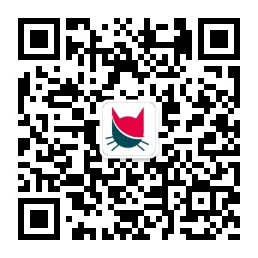

请如实的对该文档进行评分-
-
-
-
-
0 分